ai如何绘制地图APP图标的方法,具体操作过程步骤如下:
1、打开AI软件,创建一个圆角矩形。如下图:
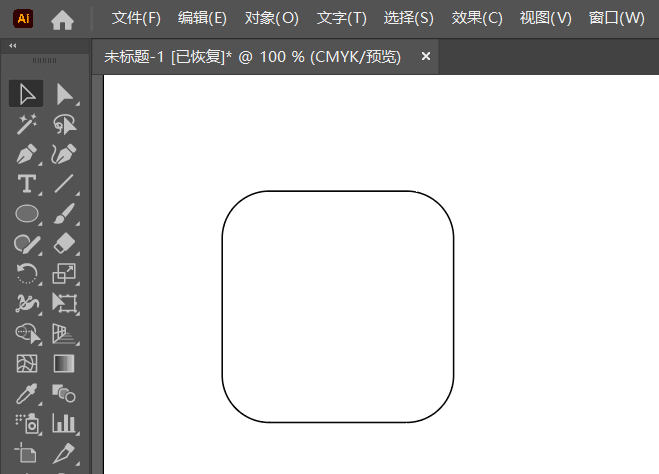
2、然后再使用钢笔工个,绘制一个折线出来。如下图:
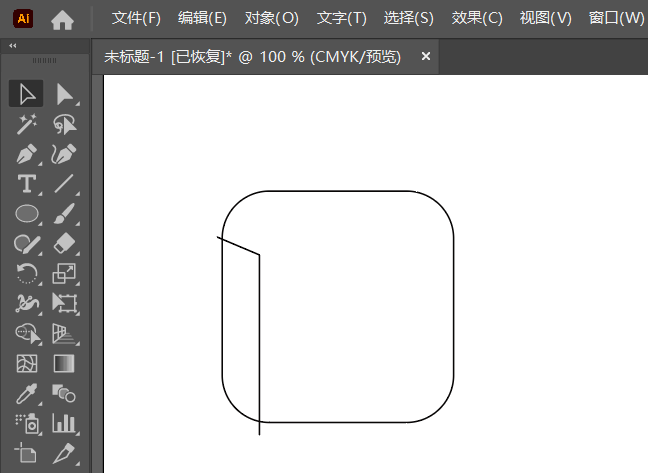
3、同样的方法,再绘制一个折线出来。
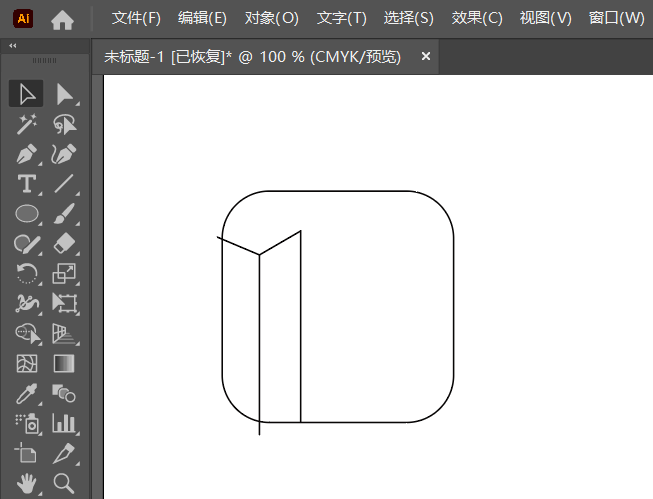
4、同样方法,绘制折线。如下图:
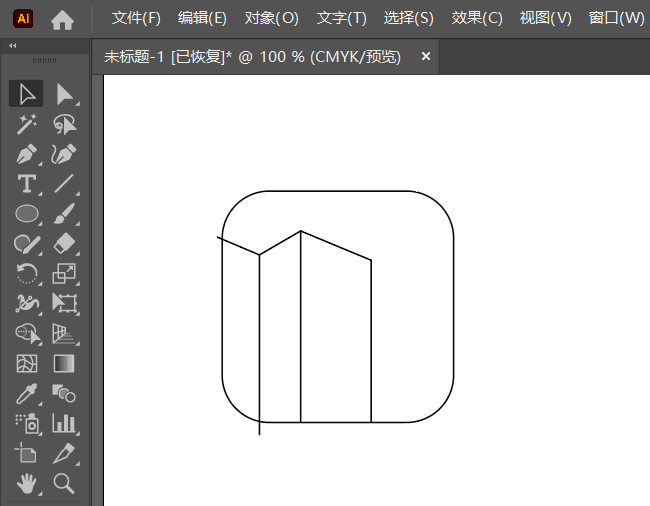
5、最后一个折线绘制如下图:
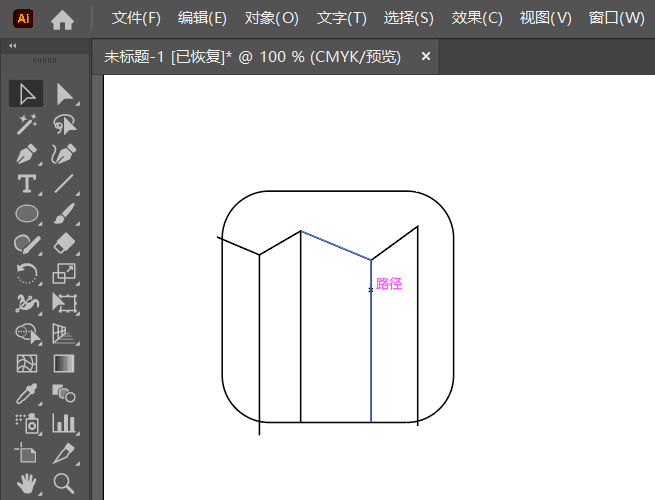
6、同样的方法,绘制二个同心圆,如下图:
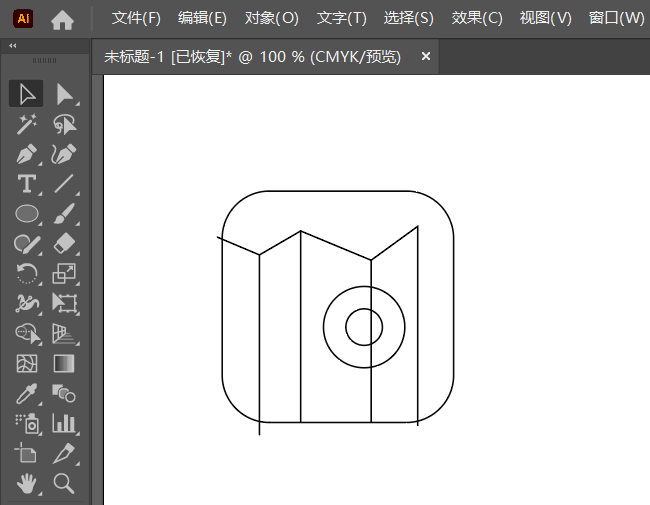
7、再使用钢笔工具,绘制二个弧线出来,如下图:
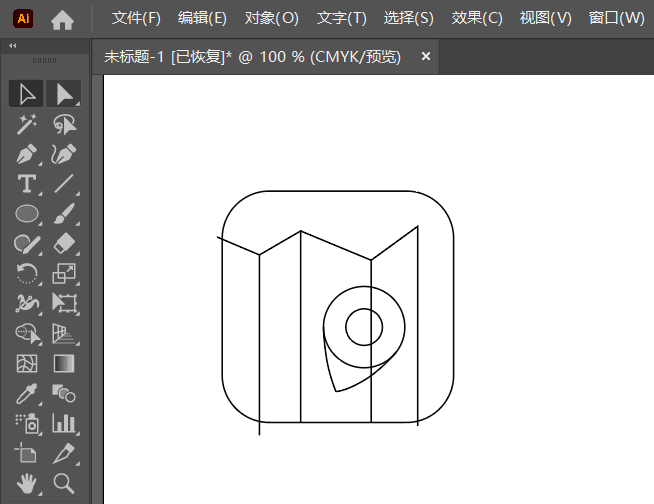
8、最后再使用形状生成器,生成下面的部分出来,如下图:
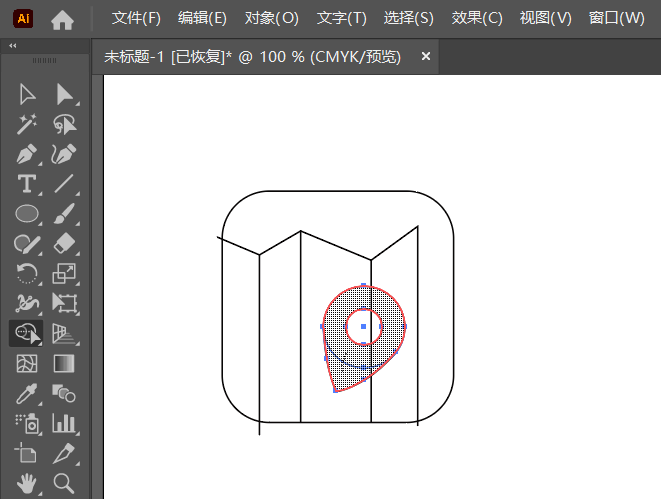
9、同样的方法,生成下面的形状效果出来,如下图:
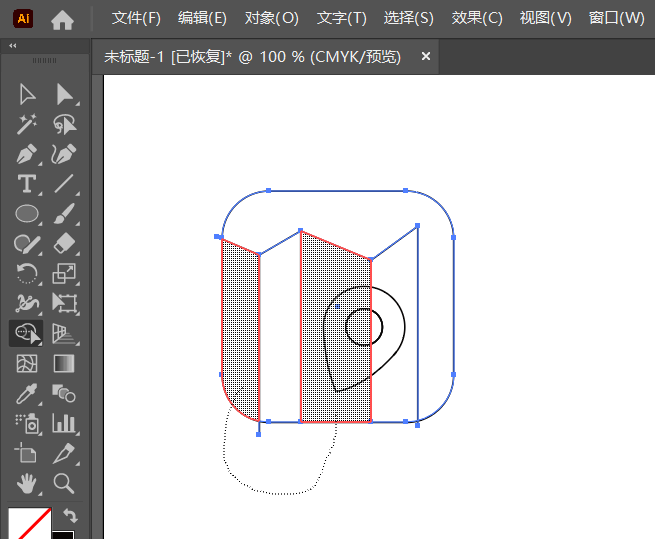
10、同样的方法,生成下面的形状。如下图:
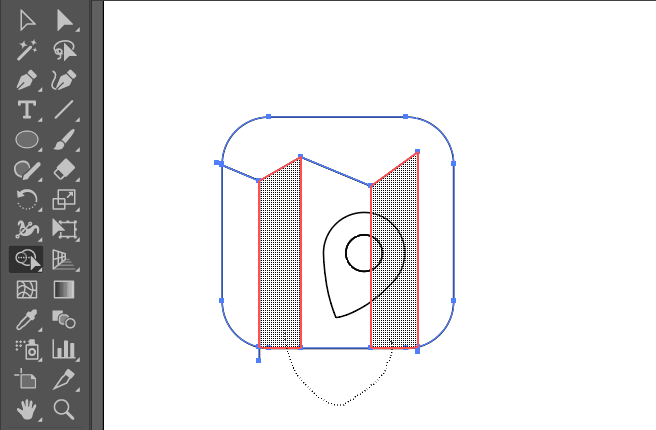
11、然后分别填充不同的颜色出来,如下图:
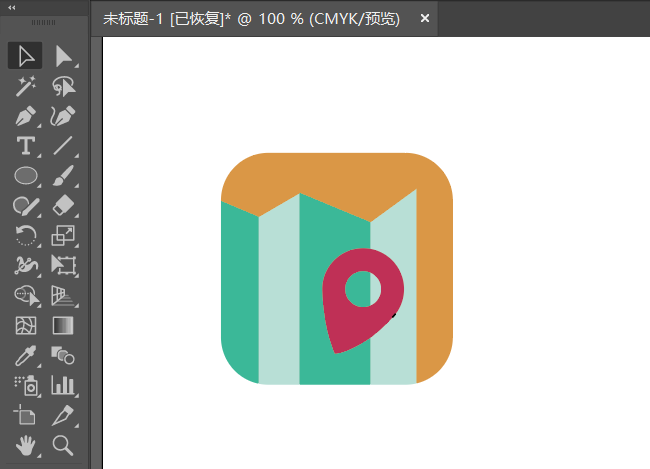
Illustrator(ai)2022视频教程Illustrator CC2019视频教程ai字体设计视频教程illustrator CC教程视频ai印刷排版教程illustrator cs6视频教程Illustrator CS3 实例视频教程
标签: AI




